Задание. Учет поступления программного обеспечения
От поставщика ООО «Иманго» 15.01.2017 г. получена программа 1С: Предприятие 3.0 Конфигурация «Бухгалтерия предприятия» – 1 шт.
От поставщика получены документы:
– Накладная №222 от 15.012017 г.
– Счет – фактура №280 от 15.01.2017 г.
Ваша фирма (ООО «Алиса») 04.01.2017 г. произвела предоплату (аванс) согласно Договора №423 от 04.01.2017 г. в сумме 8 496 руб. (в том числе НДС – 1 296 руб.)
Согласно приказа №129 расходы на приобретение программы считать расходами будущих периодов, которые подлежат списанию равными долями в течении 12 месяцев.
1. Выберите в меню «Предприятие» ® «Контрагенты»
– Откройте группу «Поставщики».
– Введите новую запись – ООО «Иманго».
– Введите банковский счет и договор для нового поставщика.
2. Выберите в меню «Справочники» ® «Номенклатура»
– Откройте группу «Услуги», затем подгруппу «Услуги (Поставщиков)».
– Введите новую запись – Программа 1С Бухгалтерия 3.0.
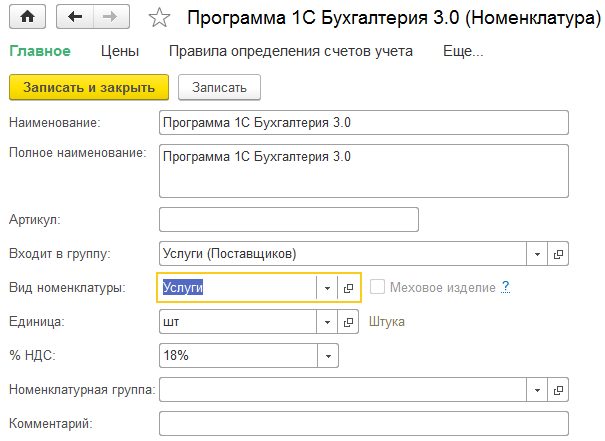
Рисунок 7.1– Справочник номенклатура
3. Выберите в меню «Справочники» ® «Доходы и расходы» ® «Расходы будущих периодов». Введите новую запись – Программа 1С Бухгалтерия 3.0.
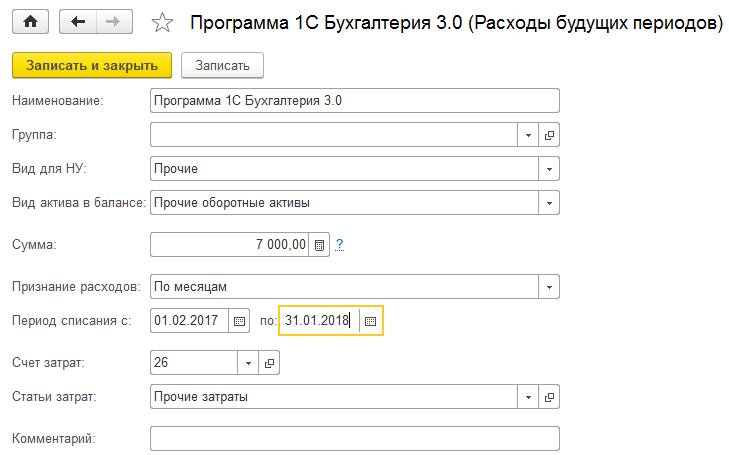
Рисунок 7.2– Справочник расходы будущих периодов
4. Оформляем предоплату (аванс) за программу. Выберите в меню «Банк и касса» ® «Платежное поручение».
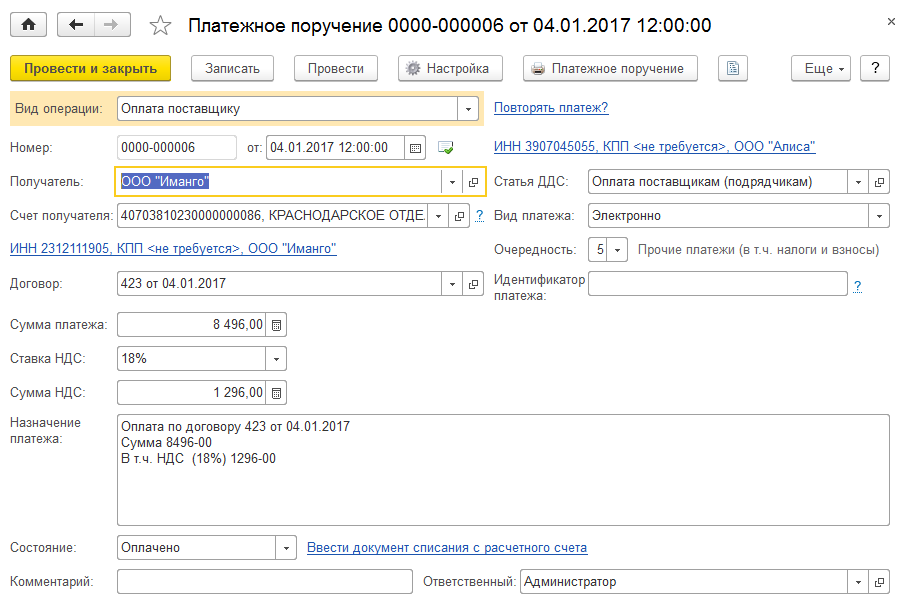
Рисунок 7.3– Документ платежное поручение
Теперь сформируйте на основании платежного поручения документ «Списание с расчетного счета» за 04.01.2017 г. и посмотрите её проводки. Для чего нажмите
| – Нажмите кнопку |
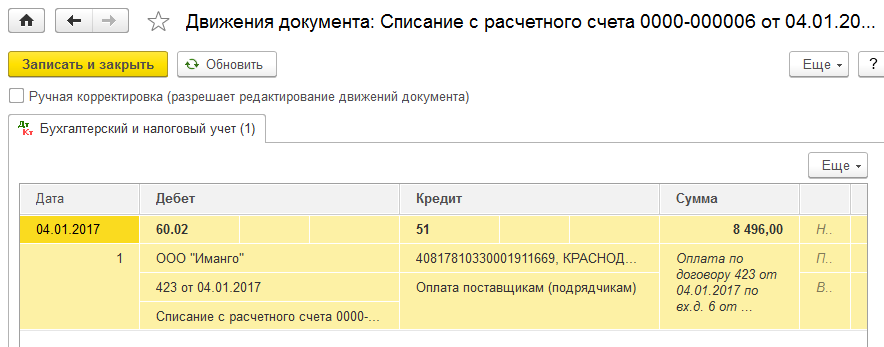
Рисунок 7.4– Результаты проведения документа списания с расчетного счета
5. Оформляем покупку программы. Выберите в меню «Покупки» ® «Поступление (акты, накладные)», нажмите кнопку «Поступление» ® выберите вид операции – «Товары, услуги, комиссия».
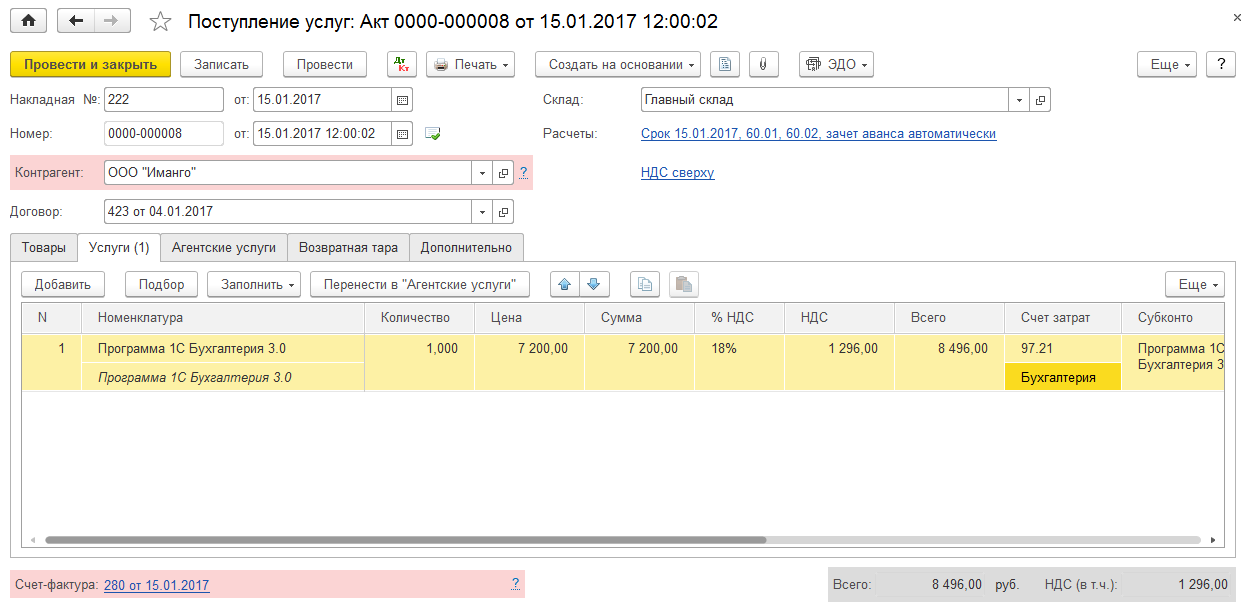
Рисунок 7.5– Документ поступления услуг
 Теперь посмотрите проводки. Для чего нажмите
Теперь посмотрите проводки. Для чего нажмите
| – Нажмите кнопку |
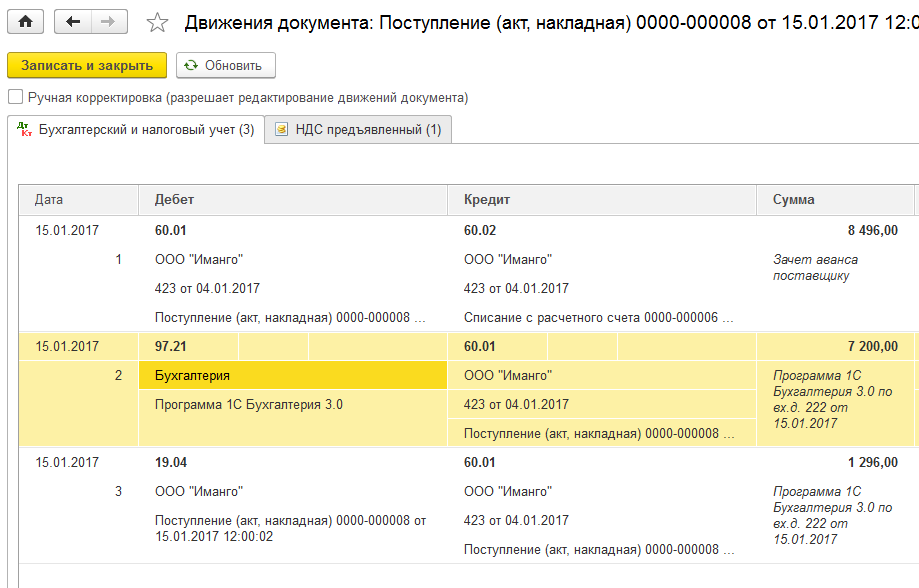
Рисунок 7.6– Результат проведения документа поступления услуг
6. Проверьте правильность ввода документов. Для чего выберите в меню «Отчеты» ® «Анализ счета».
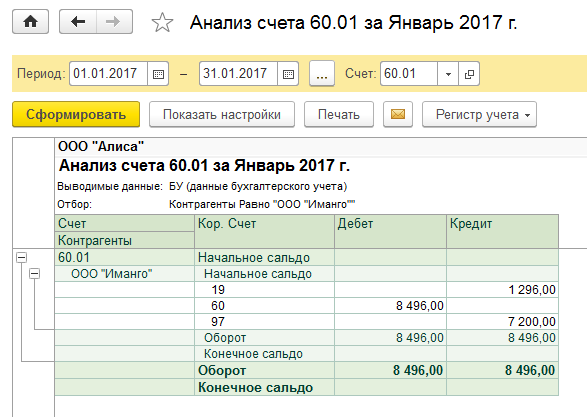
Рисунок 7.7– Отчет анализ счета
7. Начисление амортизации.
Документ «Закрытие месяца» не выписывается для отдельно взятой задачи. В рамках учебного процесса мы произведем закрытие месяцев (январь, февраль) неполностью, а выборочно. Посмотрим проводки. Убедимся в их правильности, затем списание расходов будущих периодов (январь, февраль) необходимо удалить.
Выберите в меню «Операции» ® «Регламентные операции» ® «Закрытие месяца».
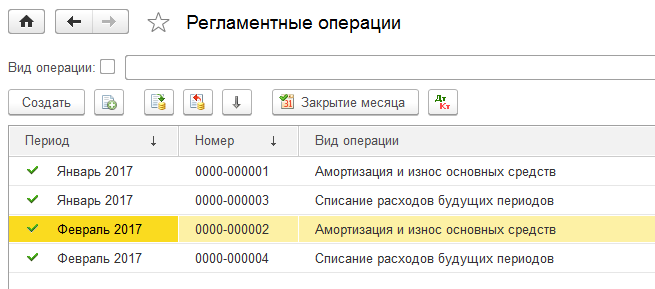
Рисунок 7.8– Список регламентных операций
Сначала спишем расходы будущих периодов за ЯНВАРЬ.
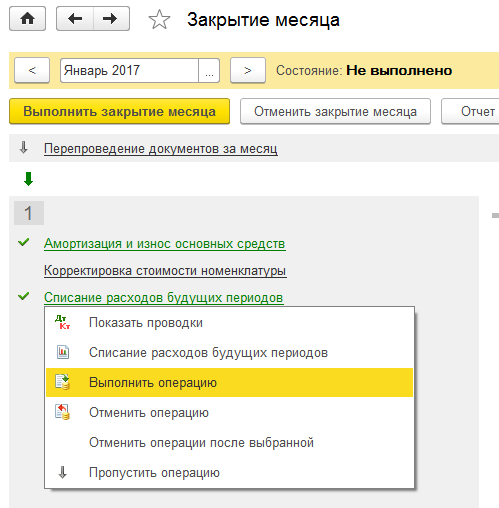
Рисунок 7.9– Выполнение регламентной операции
 Теперь посмотрите проводки. Для чего нажмите
Теперь посмотрите проводки. Для чего нажмите
| – Нажмите кнопку |
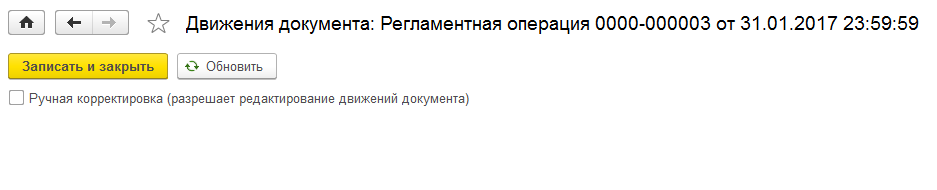
Рисунок 7.10 – Результат регламентной операции за январь
Аналогично спишем расходы будущих периодов за ФЕВРАЛЬ.
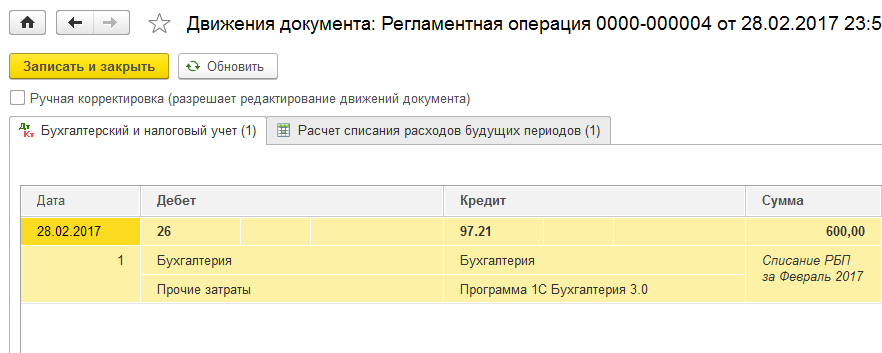
Рисунок 7.11 – Результат регламентной операции за февраль
Убедившись в правильности выполнения задания, продемонстрируйте его преподавателю и удалите регламентные операции по списанию расходов будущих периодов за январь, февраль.
Дата добавления: 2020-11-18; просмотров: 498;











